В некоторых ситуациях у пользователей ПК возникает необходимость в создании второго экрана на операционной системе. Порой это необходимо по работе, для игр и прочего. О том, как это сделать правильно, рассказано в данной статье, а также предоставлен ответ на вопрос, как отключить второй монитор в Windows 7, когда необходимости в нем больше нет.
Зачем пользователю создавать второй монитор
У этого обстоятельства есть несколько распространённых причин:
- расширение пространства рабочего стола. Если к компьютеру подключен один монитор небольших размеров, то вся информация на нём не поместится без изменения разрешения;
- при прохождении видеоигр. Наличие дополнительного экрана положительно отражается на игровом процессе при прохождении компьютерных шутеров;
- для одновременного выполнения нескольких задач. На одном мониторе можно, например, работать, а на другом просматривать видео в Интернете, проходить игры и т. д. Для этого не нужно покупать ещё один ПК.

Как Подключить Монитор к Компьютеру
Виндовс 7 — вторая по популярности ОС после десятки
Как сделать двойной экран на Windows 7
Процесс выполнения поставленной задачи разделяют на несколько этапов, каждый из которых рассматривается по отдельности.
Как подключить дополнительный монитор
В независимости от версии операционной системы подключение второго монитора к компьютеру Windows 7 осуществляется по алгоритму:
- Взять провод HDMI. При необходимости поменять на DVI, т. к. это разные провода.
- Один конец кабеля воткнуть во внешний разъём HDMI на видеокарте, а второй в такой же разъём на мониторе. Как правило, современные видеоадаптеры и мониторы оснащены несколькими портами HDMI, что позволяет подключать одновременно несколько экранов к одному ПК. На ноутбуке данные разъёмы также присутствуют на боковой панели.
- Проделать ту же операцию со вторым монитором и включить устройство, нажав на кнопку питания.
- Подсоединение также можно осуществить и с помощью проводов DVI или VGA, если видеокарта и мониторы имеют данные порты. После этого выключение ПК не требуется.

Как устанавливать подключение монитора к видеокарте
Обратите внимание! DVI и VGA — порты старого образца, сейчас практически не используются ни на мониторах, ни на видеокартах, ни на материнских платах. Более современные платформы их отказываются видеть, а делать специальные нет смысла.
Как настроить два монитора на Windows 7
После подключения дополнительного дисплея на компьютере виндовс семь необходимо совершить определённые действия по настройке этих устройств. Для этого можно воспользоваться пошаговым алгоритмом:
- Включить ПК и дождаться окончательной загрузки операционной системы.
- На клавиатуре одновременно зажать кнопки «Win + P».
- После осуществления предыдущих манипуляций запустится небольшое окошко с выбором дальнейшего действия. Здесь можно будет дублировать монитор, расширить пространство или выключить один из экранов.
- Выбрать подходящий вариант и кликнуть по нему левой клавишей манипулятора.
- Дождаться, пока изменения вступят в силу. Выключать ПК не надо.
Обратите внимание! Дублирование представляет собой отображение одного и тоже изображения на двух дисплеях одновременно. Выбрав данный вариант, пользователь увидит одинаковую картинку на двух мониторах сразу. Все действия, производимые на рабочем столе, будут дублироваться на два устройства.
Если выбрать вариант «Расширить», то картинка будет также отображаться на обоих дисплеях, но при этом на каждом из них можно будет осуществлять различные действия.
Опция «Только компьютер» предназначена для ноутбуков. Она блокирует работу подключенного к видеокарте девайса. Режим «Только проектор» также используется на ноутбуках. Он позволяет отключить главный экран ноутбука и отображать изображение только на дополнительном, подключенном мониторе.
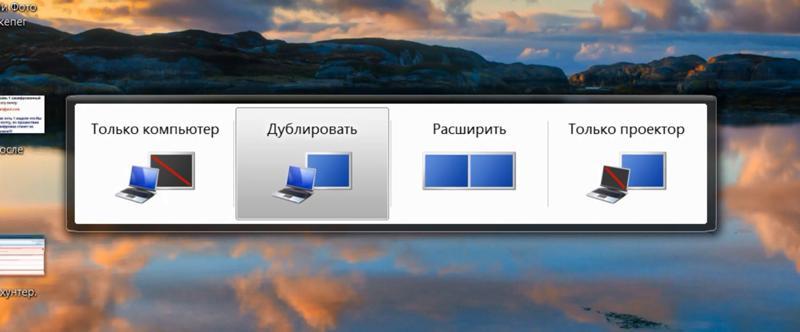
Окно настройки двух экранов на виндовс 7
Важно! Последняя опция предназначена для использования специальных устройств, с помощью которых изображение с ПК выводится на большой экран.
Что можно использовать в качестве второго монитора
Опытные специалисты при решении поставленного вопроса рекомендуют использовать следующее оборудование:
- такой же монитор HD, Full HD, 2K, 4K, 8K. Дублировать картинку можно на второй экран, который по техническим характеристикам не будет отличаться от основного;
- телевизор. Применяется, когда пользователю важен масштаб передаваемого изображения. На телевизоре также присутствуют разъёмы, с помощью которых его можно подключить к стационарному компьютеру или ноутбуку;
- ноутбук, нетбук. В качестве второстепенного экрана можно использовать ноутбук. При этом роль такого экрана будет играть его основной дисплей;
- интерактивная доска. Это устройство, которое принимает картинку с компьютера при помощи проектора. При этом все действия, выполняемые на ПК, дублируются на доску. Данное оборудование часто применяется при проведении конференций.
Как подключить телевизор к компьютеру
Процедура осуществления поставленной задачи подразделяется на следующие этапы:
- Аналогичным образом установить кабель HDMI в соответствующие разъёмы на видеокарте ПК и телевизора, установив связь между этими устройствами.
- Отключить все внешние устройства от ТВ и ПК. Речь идёт о USB-флешках, мышке и клавиатуре. Отключать также рекомендуется и колонки. Можно удалить несовместимые программы, если возникнут проблемы с синхронизацией.
- Включить телевизор. Затем пользователь должен будет перейти с помощью пульта в раздел, в котором отображаются все подключенные устройства.
- В отобразившемся меню выбрать «Подключение по HDMI».
- Настроить режим работы оборудования с ПК.

Подключение телевизора к ПК
Важно! В процессе работы двух мониторов от одного компьютера провода не должны отключаться из разъёмов, иначе сигнал пропадёт, и невозможно будет понять, как сделать 2 экрана на Windows 7.
Два монитора на одном компьютере Windows 7 позволят удовлетворить большинство потребностей среднестатистического пользователя. Вышеизложенная информация поможет разобраться любому, как разделить экран на две части Windows 7, а также как настраивать оборудование в считанные минуты.
Источник: mirinfo.ru
Как установить драйвер монитора вручную, Установка драйвера монитора в windows 7, Как установить драйвер монитора вручную -5 – Инструкция по эксплуатации Lenovo LI2342 Wide LCD Monitor
Страница 24: Установка драйвера монитора в windows 7 -5
Advertising

Как установить драйвер монитора вручную
Ниже описаны действия, которые нужно выполнить, чтобы установить вручную драйвер
монитора в операционных системах Microsoft Windows 7, Microsoft Windows 8/8.1.
Установка драйвера монитора в Windows 7
Для использования функции Plug and Play в Microsoft Windows 7 выполните следующие
действия:
LEN LI2342wA
Примечание: В случае жидкокристаллических мониторов (в отличие от электронно-
лучевых) увеличение частоты обновления экрана не приводит к повышению качества
изображения. Lenovo рекомендует использовать разрешение 1920 x 1080 с частотой
обновления 60 Гц или 640 x 480 с частотой обновления 60 Гц.
1. Выключите компьютер и все подключенные к нему устройства.
2. Проверьте, правильно ли подключен монитор.
3. Включите монитор и компьютер. Дождитесь запуска операционной системы
Откройте окно Display Properties (Свойства: Экран), выбрав пункты Start (Пуск),
Control Panel (Панель управления), Hardware and Sound (Оборудование и звук).
Затем щелкните значок Display (Экран).
Щелкните вкладку Change the display settings (Изменить параметры дисплея).
Щелкните значок Advanced Settings (Дополнительно).
Щелкните вкладку Monitor (Монитор).
Нажмите кнопку Properties (Свойства).
Щелкните вкладку Driver (Драйвер).
Щелкните Update Driver (Обновить драйвер), затем Browse the computer to find
the driver program (Поиск программы драйвера на компьютере).
Выберите Pick from the list of device driver program on the computer (Выбрать из
списка драйверов устройств на компьютере).
Нажмите кнопку Hard Disk (Получите диск).
Browse (Обзор) и перейдите
X:Monitor DriversWindows 7
(где
и нажмите кнопку Open (Открыть). Нажмите
Перезагрузите операционную систему. Система автоматически выберет
максимальную частоту обновления экрана и соответствующий профиль Профили
соответствия цветов.
На веб-сайте Lenovo
www.lenovo.com/support/li2342w найдите драйвер соответствующего
монитора и загрузите его на ПК, к которому данный монитор подключен (наприме
р, настольный компьютер).
X обозначает диск, на который помеще н загруженный драйвер (например,
в настольном ПК)).
В новом окне выберите
и щелкните кнопку
После завершения установки удалите все загруженные файлы и закройте все окна.
Источник: www.manualsdir.ru
Как установить монитор

Монитор является одной из важнейших составных частей любого персонального компьютера. Необходим он для отображения всей визуальной информации и взаимодействия пользователя с машиной. В этой статье мы расскажем, как установить монитор.
Стоит сказать, что данная процедура вовсе не требует каких-то специфических навыков и знаний. С ней способен справиться абсолютно любой пользователь, который хоть немного знаком с азами обращения с компьютером. Как правило, современные мониторы автоматически определяются операционной системой Windows и даже не требуют установки драйверов. Единственное, что понадобится, — наличие двух специальных кабелей: для соединения монитора с системным блоком и розеткой электропитания.
Чтобы установить монитор, сначала необходимо аккуратно достать его из коробки и поставить на стол. Затем следует вынуть из нее пакет, в котором сложены кабели. Один из них вставляется в специальный разъем питания на самом мониторе, а вилка, расположенная на другом конце, вставляется в розетку. Что же касается второго кабеля, то он вставляется в цифровой или аналоговый вход монитора (все зависит от возможностей вашей видеокарты) и ведет к системному блоку, где он также вставляется в соответствующий разъем. Последний кабель крепится с помощью винтиков для большей надежности соединения и для предотвращения случайных разъединений.
Читать также: S3650 Corby Мобильный телефон
Для того чтобы проверить, все ли вы сделали правильно, достаточно просто включить компьютер и монитор. Если после включения монитор заработал и на нем отображаются какие-нибудь изображения, значит все соединено верно. Чтобы установить монитор правильно, на этом этапе понадобится выставить наиболее комфортные для вас параметры, а также частоту обновления экрана. Для этого необходимо щелкнуть правой кнопкой мыши в любой точке рабочего стола и в появившемся контекстном меню выбрать пункт «Свойства». Отобразится диалоговое окно, где следует перейти во вкладку «Параметры» и произвести нужные настройки.
В том случае, если параметры настройки будут неактивными, понадобится установить драйвер для монитора. Как правило, диск с необходимым программным обеспечением входит в комплект поставки устройства.
Также стоит рассказать, как подключить два монитора к одному компьютеру. Первый способ представляет собой использование возможностей стандартного компьютерного оборудования. Большинство современных видеокарт имеют дополнительный разъем, к которому второй дисплей подключается таким же образом, как и основной.
Читать также: USB 3.0: что нас ждет в будущем
Однако рекомендуют другой способ, предоставляющий свободу в подключении дополнительных устройств. Заключается он в использовании специального электронного переключателя, который называется KVM-switch (аббревиатура расшифровывается как keyboard, video и mouse, что переводится как «клавиатура, видео и мышь»). Особое внимание при использовании такого устройства стоит обратить лишь на длину проводов, которые ведут к мониторам, как правило, она составляет 10 метров. Этого вполне достаточно для большинства квартир. Если же вы устанавливаете несколько мониторов в офисе и будете использовать их как информационные терминалы, рекомендуем использовать кабели большей длины.
Кроме того, возможен вариант использования дополнительных мониторов на очень большом расстоянии. Для этого понадобится так называемый коммутатор, который предназначен для преобразования сигналов, передающихся по Ethernet-сетям. Таким образом можно управлять мониторами, находящимися даже на другом континенте.
Как вы смогли убедиться, установить монитор довольно легко, и такая процедура не требует никаких особых умений.
Источник: uwoomen.com